Рассмотрим самый простой и эффективный вариант удаления надписи «Сайт работает на WordPress» в футере страницы.
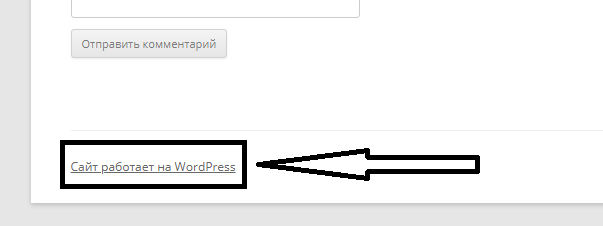
Существует множество способов удаления данной записи. Я рассмотрю самый простой и универсальный универсальный, для реализации которого нужен только доступ к панели управления WordPress.
Самый простой способ удаления записи Сайт работает на WordPress
Итак, последовательно переходим по пунктам меню панели управления сайта:
- Внешний вид
- Редактор тем
- Подвал (Footer.php)
Перед нами появляется код части страницы Footer (подвал). В этом коде нам нужно удалить все, что находится внутри блока div с классом «site-info» (4):
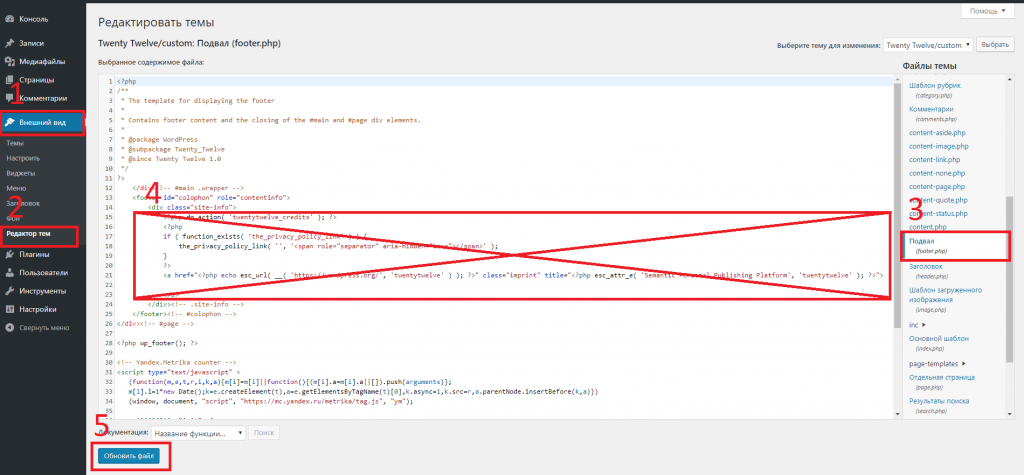
- Удаляем шаблонную часть футера.
- Сохраняем результат («Обновить файл»).
Как изменить надпись Сайт работает на WordPress на свой текст
Отвечу заодно и на вопрос Как изменить футер WordPress. Последовательность действий остаётся такой же. Только после удаления стандартных текстов темы в блок div с классом «site-info» Вы вставляете свой собственный текст / ссылки / копирайты / контакты и т.д. Для этого понадобятся минимальные знания HTML. Также, поскольку файл footer.php является исполняемым, в него можно вставлять код PHP. В случае сайта 100mb.by , я разместил код динамического обновления года копирайта на текущий:
© <a href="https://100mb.by/" style="text-decoration: none;" title="Блог про
системное администрирование и SEO">100mb.by</a> 2014-<?php echo date('Y') ?>Ну а результат Вы можете наблюдать в футере страницы. На момент написания статьи (2019 год) это выглядит так:
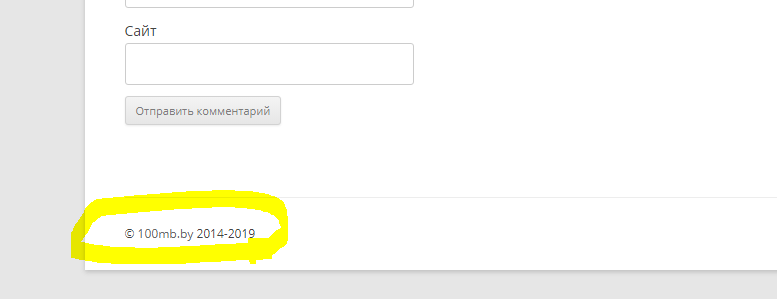
Изменения шаблона WordPress удаляются после обновления
Первое, что приходит в голову — Вы просто не обновляете свою тему через «Автоматическое обновление». Это самый простой и самый очевидный вариант. Однако никто не застрахован от ошибок. Можно забыть о «запрете обновления темы», «случайно» обновить тему, доверить свой сайт какому-нибудь «специалисту», который обновит тему. Никто от этого не застрахован.
Более универсальный вариант — создать копию шаблона, просто скопировав папку с шаблоном под другим именем.
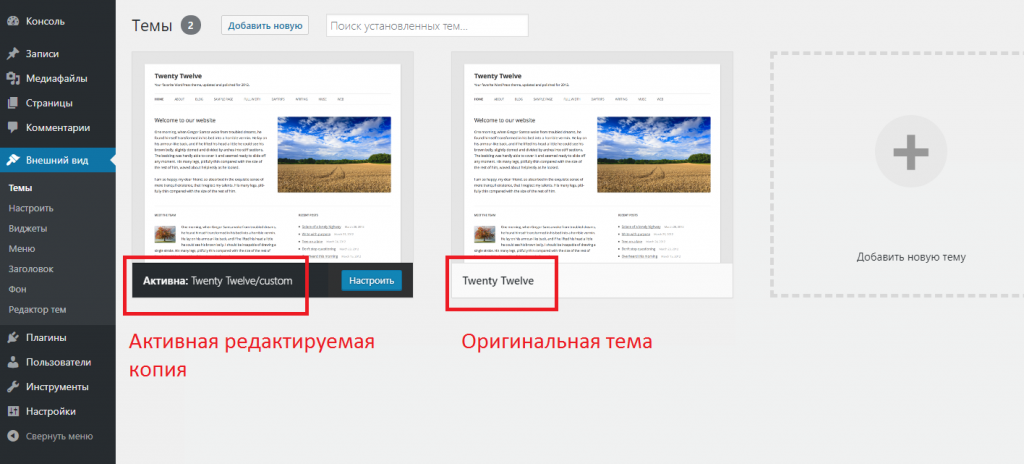
Сделав копию, мы оберегаем себя от «нечаянного» обновления.
А вообще, как админ, скажу: не брезгуйте резервными копиями! Обычно их делает за Вас хостинг провайдер, и Вы в любой момент можете попросить у него откатиться до вчерашней или позавчерашней версии сайта (до той, в которой тема со всеми изменениями еще не была обновлена). Но провайдер — не панацея. На других надейся, а сам — не плошай!
На этом у меня всё. И да прибудут Ваши сайты в ТОПе!